Silverlight 2中实现文件上传和电子邮件发送
【IT168技术专稿】
我们知道,在Silverlight 2中提供了丰富的网络通信API,包括支持SOAP服务、REST服务、基于HTTP通信、Socket通信等。本文我将通过一个几个示例来演示如何在Silverlight 2中实现文件上传和电子邮件发送。
1. 使用Web Service上传文件
我将通过一个示例来展示如何使用Web Service向服务器上传文件,首先创建Silverlight项目,并在Web测试项目中添加一个ASP.NET Web Service文件。现在来实现相关的WebMethod,在此方法中,将会接收两个参数:字节数组和文件扩展名,并会在服务器上创建文件,如下代码所示:
C#
[WebMethod]
public int UploadFile(byte[] FileByte, String FileExtention)
{
FileStream stream = new FileStream(String.Format(@"D:\example.{0}", FileExtention),FileMode.CreateNew);
stream.Write(FileByte, 0, FileByte.Length);
stream.Close();
return FileByte.Length;
}
添加一个简单的界面,供用户选择本地文件,我们将在按钮单击单击事件中调用Web Service,如下代码所示:
XAML
<Canvas Background="#FF333333">
<TextBox x:Name="txtFile"></TextBox>
<Button x:Name="btnUpload" Click="OnUploadClick"></Button>
<TextBlock x:Name="tblStatus"></TextBlock>
</Canvas>
调用Web Service上传文件,此处使用了OpenFileDialog对象弹出择窗口以便选择文件,此对象将选择的文件作为Stream返回,我们把Stream转换为一个字节数据传递给Web Service,如下代码所示:
void OnUploadClick(object sender, RoutedEventArgs e)
{
OpenFileDialog openFile = new OpenFileDialog(); if (openFile.ShowDialog() == DialogResult.OK)
{
String fileName = openFile.SelectedFile.Name; FileServiceSoapClient client = new FileServiceSoapClient();
client.UploadFileCompleted += new EventHandler<UploadFileCompletedEventArgs>(OnUploadFileCompleted); Stream stream = (Stream)openFile.SelectedFile.OpenRead();
stream.Position = 0;
byte[] buffer = new byte[stream.Length + 1];
stream.Read(buffer, 0, buffer.Length);
String fileExtention = fileName.Substring(fileName.IndexOf('.') + 1); client.UploadFileAsync(buffer, fileExtention);
}
} void OnUploadFileCompleted(object sender, UploadFileCompletedEventArgs e)
{
if (e.Error == null)
{
tblStatus.Text = "上传文件成功!";
}
}
运行程序后,选择一个文件并上传,如下图所示:

至此,我们就完成了一个使用Web Service上传文件的示例,后面的章节我还会介绍在Silverlight中使用WCF等其它方式上传文件。
2. 使用WCF上传文件
前面我介绍了如何使用Web Service上传文件,同样也可以使用WCF来实现文件上传,我们通过一个示例来说明这一点。首先定义上传文件服务契约,如下代码所示:
C#
[ServiceContract]
public interface IFileService
{
[OperationContract]
void Upload(byte[] FileByte, String FileExtention);
}
编写服务实现,在Upload方法里面,实现将文件写入服务器,此处为了演示使用了绝对路径和固定的文件名,在实际开发中大家可以根据实际需要来设置具体文件命名规则以及保存路径,如下代码所示:
public void Upload(byte[] FileByte, String FileExtention)
{
FileStream stream = new FileStream(@"D:\Example." + FileExtention, FileMode.Create);
stream.Write(FileByte, 0, FileByte.Length); stream.Close();
stream.Dispose();
}
修改配置配置文件,别忘了设置绑定为basicHttpBinding,并添加服务引用。编写一个简单的用户界面,大家可以参考使用Web Service上传文件一节中的代码,这里不再重复,直接编写代码调用WCF服务,如下代码所示:
C#
void OnUploadClick(object sender, RoutedEventArgs e)
{
OpenFileDialog openFile = new OpenFileDialog(); if (openFile.ShowDialog() == DialogResult.OK)
{
String fileName = openFile.SelectedFile.Name; FileServiceClient client = new FileServiceClient();
client.UploadCompleted += new EventHandler<AsyncCompletedEventArgs>(OnUploadCompleted); Stream stream = (Stream)openFile.SelectedFile.OpenRead();
stream.Position = 0;
byte[] buffer = new byte[stream.Length + 1];
stream.Read(buffer, 0, buffer.Length);
String fileExtention = fileName.Substring(fileName.IndexOf('.') + 1); client.UploadAsync(buffer, fileExtention);
}
} void OnUploadCompleted(object sender, AsyncCompletedEventArgs e)
{
if (e.Error == null)
{
tblStatus.Text = "上传文件成功!";
}
}
整个过程与使用Web Service上传文件基本一致。但是当我们上传大文件时将会遇到一些问题,basicHttpBinding绑定默认的字节大小是65536字节,所以需要做一些修改,如下代码所示:
XML
<bindings>
<basicHttpBinding>
<binding name="uploadBinding" maxReceivedMessageSize="4000000" maxBufferSize="4000000">
<readerQuotas maxArrayLength="4000000" maxStringContentLength="4000000"/>
</binding>
</basicHttpBinding>
</bindings>
大家可以根据开发中的实际需求来进行设定可以上传文件的大小。
3. 在Silverlight 2中发送电子邮件
众所周知,发送电子邮件需要使用SMTP协议,遗憾是Silverlight中并不支持SMTP通信,但是我们可以借助于Web Service来发送电子邮件。本节将通过一个示例讲解这一内容,最终完成的效果如下图所示: 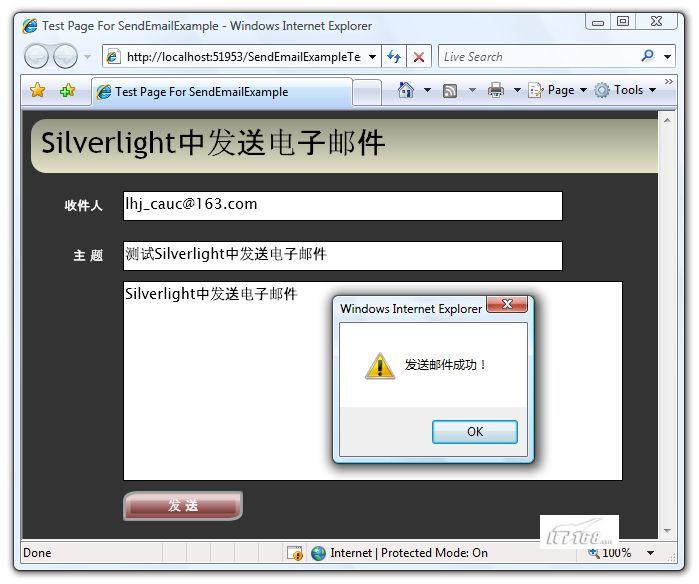
我们首先添加一个ASP.NET Web Service,并实现WebMethod,此方法将接受四个参数:发件人、收件人、邮件主题以及邮件内容,并使用SmtpClient对象发送邮件,关于SmtpClient的使用,大家可以参考MSDN,它位于System.Net.Mail命名空间下。如下代码所示:
C#
[WebMethod]
public bool Send(String fromAddress,String toAddress,String subject,String body)
{
try
{
MailMessage msg = new MailMessage();
msg.From = new MailAddress(fromAddress);
msg.To.Add(new MailAddress(toAddress));
msg.Subject = subject;
msg.Body = body;
msg.IsBodyHtml = false; SmtpClient smtp = new SmtpClient();
smtp.EnableSsl = true;
smtp.Send(msg); return true;
}
catch
{
return false;
}
}
使用SmtpClient需要在Web.config文件中配置一下邮件服务器,这里使用Google的服务器,大家可以使用自己的Gmail帐号,如下代码所示:
XML
<system.net>
<mailSettings>
<smtp>
<network host="smtp.gmail.com" port="587" userName="terrylee@gmail.com" password="password"/>
</smtp>
</mailSettings>
</system.net>
在浏览器中测试Web Service,确保它可以正确的发送邮件。编写一个简单
用户界面,如下代码所示:
XAML
<Grid x:Name="LayoutRoot" Background="#333333">
<TextBox x:Name="txtToEmailAddress"></TextBox>
<TextBox x:Name="txtSubject"></TextBox>
<TextBox x:Name="txtBody"></TextBox>
<Button x:Name="btnSend" Content="发 送"
Click="OnSendClick"></Button>
</Grid>
在Silverlight项目中添加Web Service引用,并编写代码来调用Web Service,相信大家都已经熟悉了该如何调用,如下代码所示:
C#
void OnSendClick(object sender, RoutedEventArgs e)
{
// 发送邮件地址
String fromAddress = "terrylee@gmail.com"; EmailServiceSoapClient client = new EmailServiceSoapClient();
client.SendCompleted += new EventHandler<SendCompletedEventArgs>(OnSendCompleted);
client.SendAsync(fromAddress,
this.txtToEmailAddress.Text,
this.txtSubject.Text,
this.txtBody.Text);
} void OnSendCompleted(object sender, SendCompletedEventArgs e)
{
if (e.Result)
{
HtmlPage.Window.Alert("发送邮件成功!");
}
else
{
HtmlPage.Window.Alert("发送邮件成功!");
}
}
注意在OnSendCompleted中我使用了HtmlPage对象来弹出一个浏览器对话框,这部分内容我们将在与浏览器集成一章详细讲解。
运行后输入相关信息,并发送邮件,如下图所示:
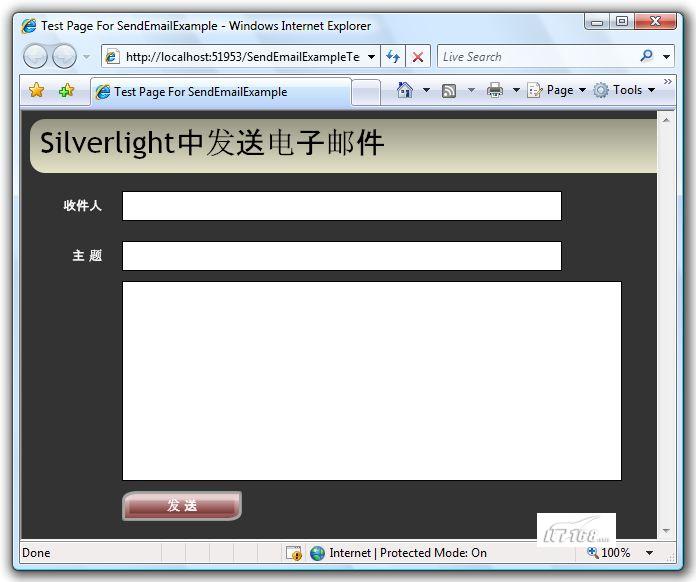
至此我们就完成一个在Silverlight中发送电子邮件的示例,大家如果有兴趣,还可以为其加上更加丰富的功能,如添加抄送人、密送人以及附件等。
Silverlight 2中实现文件上传和电子邮件发送的更多相关文章
- IIS 7 中设置文件上传大小的方法
在IIS 6.0中设置文件上传大小的方法,就是配置如下节点: <system.web> <httpRuntime maxRequestLength="1918200&quo ...
- 在WebBrowser中通过模拟键盘鼠标操控网页中的文件上传控件(转)
引言 这两天沉迷了Google SketchUp,刚刚玩够,一时兴起,研究了一下WebBrowser. 我在<WebBrowser控件使用技巧分享>一文中曾谈到过“我现在可以通过WebBr ...
- PHP中,文件上传实例
PHP中,文件上传一般是通过move_uploaded_file()来实现的. bool move_uploaded_file ( string filename, string destinati ...
- MVC中的文件上传-小结
web开发中,文件的上传是非常基本功能之一. 在asp.net中,通常做法是利用webservice 来接收文件请求,这样做的好处就是全站有了一个统一的文件上传接口,并且根据网站的实际情况,可以将we ...
- ASP.NET中的文件上传大小限制的问题
一.文件大小限制的问题 首先我们来说一下如何解决ASP.NET中的文件上传大小限制的问题,我们知道在默认情况下ASP.NET的文件上传大小限制为2M,一般情况下,我们可以采用更改WEB.Config文 ...
- struts2中的文件上传,文件下载
文件上传: Servlet中的文件上传回顾 前台页面 1.提交方式post 2.表单类型 multipart/form-data 3.input type=file 表单输入项 后台 apache提交 ...
- 转:在Struts 2中实现文件上传
(本文转自:http://www.blogjava.net/max/archive/2007/03/21/105124.html) 前一阵子有些朋友在电子邮件中问关于Struts 2实现文件上传的问题 ...
- ASP.NET Core 中的文件上传
ASP.NET Core上传文件 ASP.NET Core使用IFormFile来读取上传的文件内容,然后将数据写入到磁盘或其它存储空间. 添加FileUpload模型,用来接收上传的文件内容. pu ...
- javaWeb中的文件上传下载
在Web应用系统开发中,文件上传和下载功能是非常常用的功能,今天来讲一下JavaWeb中的文件上传和下载功能的实现. 对于文件上传,浏览器在上传的过程中是将文件以流的形式提交到服务器端的,如果直接使用 ...
随机推荐
- 【C++】DLL内共享数据区在进程间共享数据(重要)
因项目需要,需要在DLL中共享数据,即DLL中某一变量只执行一次,在运行DLL中其他函数时该变量值不改变:刚开始想法理解错误,搜到了DLL进程间共享数据段,后面发现直接在DLL中定义全局变量就行,当时 ...
- LeetCode OJ--Search in Rotated Sorted Array
http://oj.leetcode.com/problems/search-in-rotated-sorted-array/ 转换了一次的有序数组,进行类似二分查找. 从begin到mid和从mid ...
- Delphi+MySQL:TADOQuery使用插入中文乱码解决方法
Delphi+MySQL:TADOQuery使用插入中文乱码解决方法 with adoquery dobeginclose;sql.clear;sql.text:=' insert into test ...
- ubuntu安装软件或upgrade出现 You might want to run 'apt-get -f install' to correct these
今天在ubuntu下安装任何软件都提示以下错误: You might want to run 'apt-get -f install' to correct these:The following p ...
- 洛谷 P1503鬼子进村
题目背景 小卡正在新家的客厅中看电视.电视里正在播放放了千八百次依旧重播的<亮剑>,剧中李云龙带领的独立团在一个县城遇到了一个鬼子小队,于是独立团与鬼子展开游击战. 题目描述 描述 县城里 ...
- 实时获取键盘高度 CGSize keyboardSize = [[[notification userInfo] objectForKey:UIKeyboardFrameEndUserInfoKey] CGRectValue].size;
注意:要想实时获取键盘的高度,比如当前如果是中文那么就会增高的.那么需要使用 UIKeyboardFrameEndUserInfoKey 而不是 UIKeyboardFrameBeginUserIn ...
- Go语言并发之美
简介 多核处理器越来越普及,那有没有一种简单的办法,能够让我们写的软件释放多核的威力?答案是:Yes.随着Golang, Erlang, Scale等为并发设计的程序语言的兴起,新 ...
- Qt编写串口通信程序全程图文讲解 .
在Qt中并没有特定的串口控制类,现在大部分人使用的是第三方写的qextserialport类,我们这里也是使用的该类.我们可以去 http://sourceforge.net/projects/qex ...
- springboot mybatis 项目框架源码 shiro 集成代码生成器 ehcache缓存
1.代码生成器: [正反双向](单表.主表.明细表.树形表,快速开发利器)freemaker模版技术 ,0个代码不用写,生成完整的一个模块,带页面.建表sql脚本.处理类.service等完整模块2. ...
- 【转载】分布式系统理论基础 - 一致性、2PC和3PC
引言 狭义的分布式系统指由网络连接的计算机系统,每个节点独立地承担计算或存储任务,节点间通过网络协同工作.广义的分布式系统是一个相对的概念,正如Leslie Lamport所说[1]: What is ...
